韓国人に勉強を教わったり、ミュージカル台本などファイルをもらった時、見慣れないファイル形式『.hwp』で渡される場合があります。
この『.hwp』を、ワードで編集できる『.docx』に変換する方法をご説明します。
マイクロソフト公式の無料コンバータを使います。
拡張子 .hwp ファイルとは
韓国で普及している『ハンコム』というソフトのドキュメントファイルです。
ハンコムはマイクロソフトOfficeのようなオフィスソフトです。
韓国で普及していて韓国人はあって当たり前に使っているので、日本人には開けないのを知らずにファイルを送ってくるのはあるあるです。

ハンコムが入ってないパソコンでhwpファイルをダブルクリックしても、開けないか、文字化けして読めません。
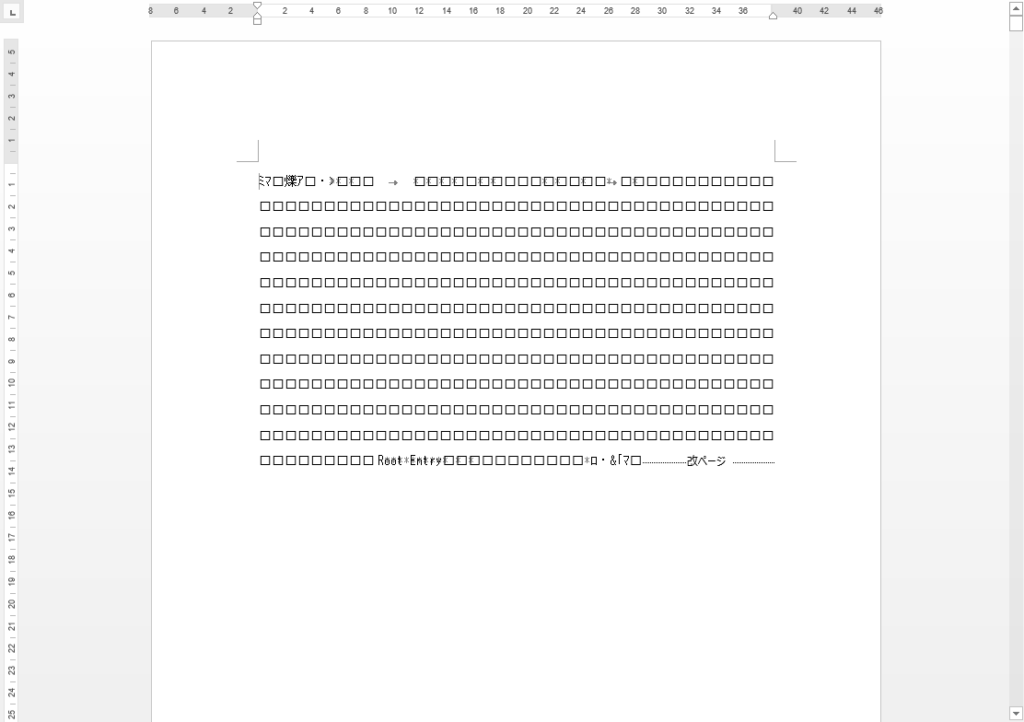
hwpをdocxにするコンバータ
マイクロソフトの公式サイトには、hwpをword(docx)形式に変換するコンバータがあります。
誰かが作ったフリーソフトとかではなく、公式なので安心です。
これを使用すると、Word形式になり編集できるようになります。
コンバータのダウンロード
↓こちらのアドレスになります
Download Hanword HWP document convertor for Microsoft Word from Official Microsoft Download Center
https://www.microsoft.com/en-US/download/details.aspx?id=36772
Select Languageは、ページの表示言語です。コンバーターアプリには関係ないのでEnglishのままでいいです。
もしも英語より韓国語の方が得意な方は韓国語Koreanにしてもいいかもしれません。
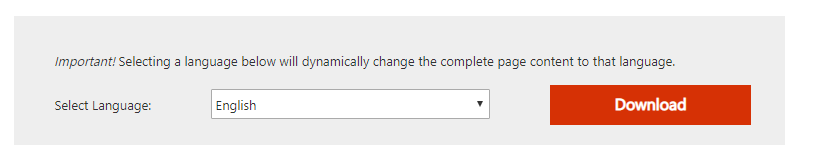
Downloadボタンを押します。
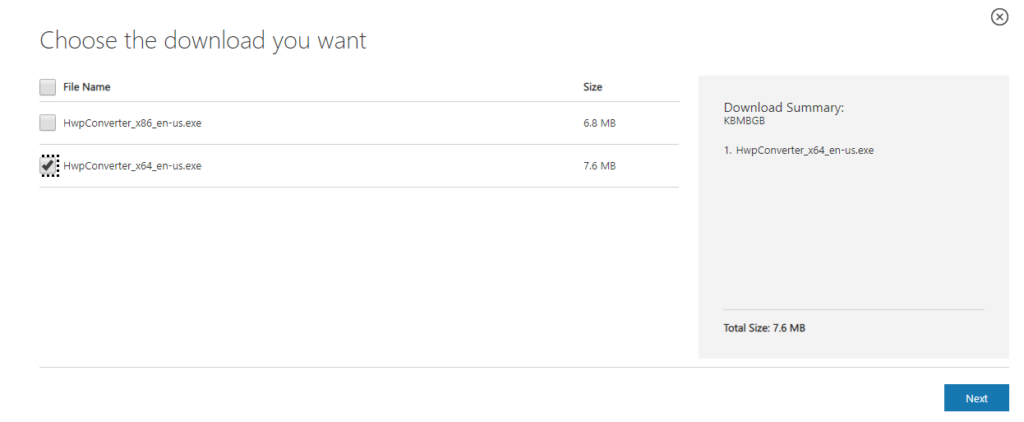
ご自分のパソコンが64ビットか32ビットか確認して、どちらかをダウンロードします。
32bitか64bitかの確認方法
『コントロールパネル』の『システム』を開くと書いてあります)
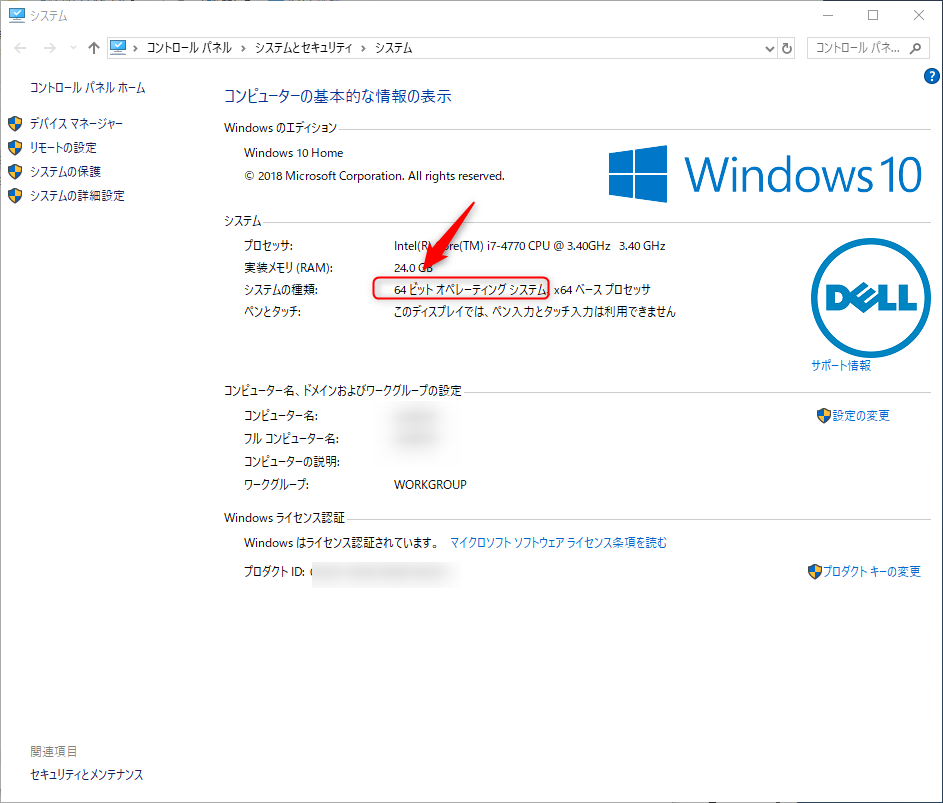
コンバータのインストール
ダウンロードしたファイル(64ビットの場合は、HwpConverter_x64_ko-kr.exe)をダブルクリックします。

すると同意を求める画面が出てくるので左下チェックで同意。
右下ボタンをクリック(韓国語で『계속(継続)』と書かれています)
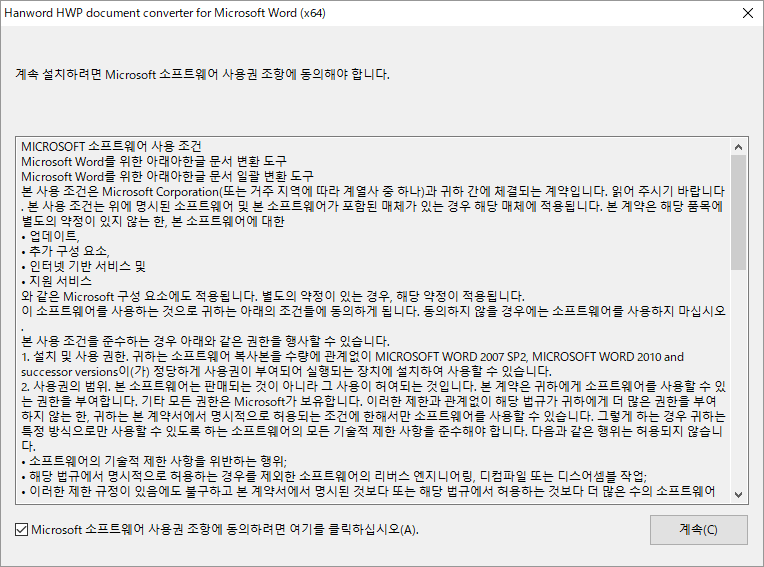
意味わからないものを同意するのが嫌な場合でも、同意しないと使えないので同意するしかありません…。
すぐにインストールが完了します。
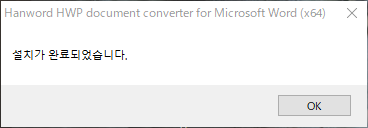
訳:設置(インストール)が完了しました
インストールされる場所
インストールが完了したら、最初アプリがどこに行ったかが分からなくなるのですが、
Cドライブの『Program Files』フォルダの中の 『Microsoft Office』 の中の 『Office15』 の中に入っています。(記事執筆現在)
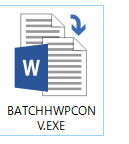
ドライブの構造が違ったりする場合、ファイル名の『BATCHHWPCONV.EXE』で検索してみてください。
ファイルの変換(コンバート)の実際
見つけた 『BATCHHWPCONV.EXE』 をダブルクリックすると
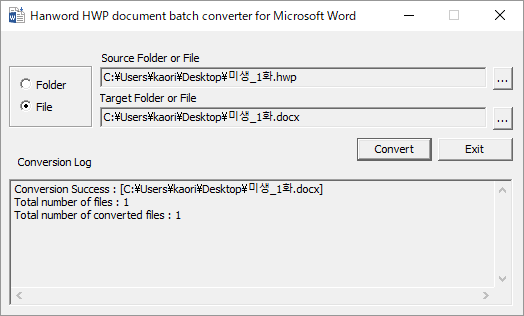
↑このようにコンバータが立ち上がるので
- 上 [Source Folder of File] ファイル名またはフォルダを選択
- 下 [Target Folder or File] 保存先
「…」を押して指定し『Convert』ボタンを押せば完了です。
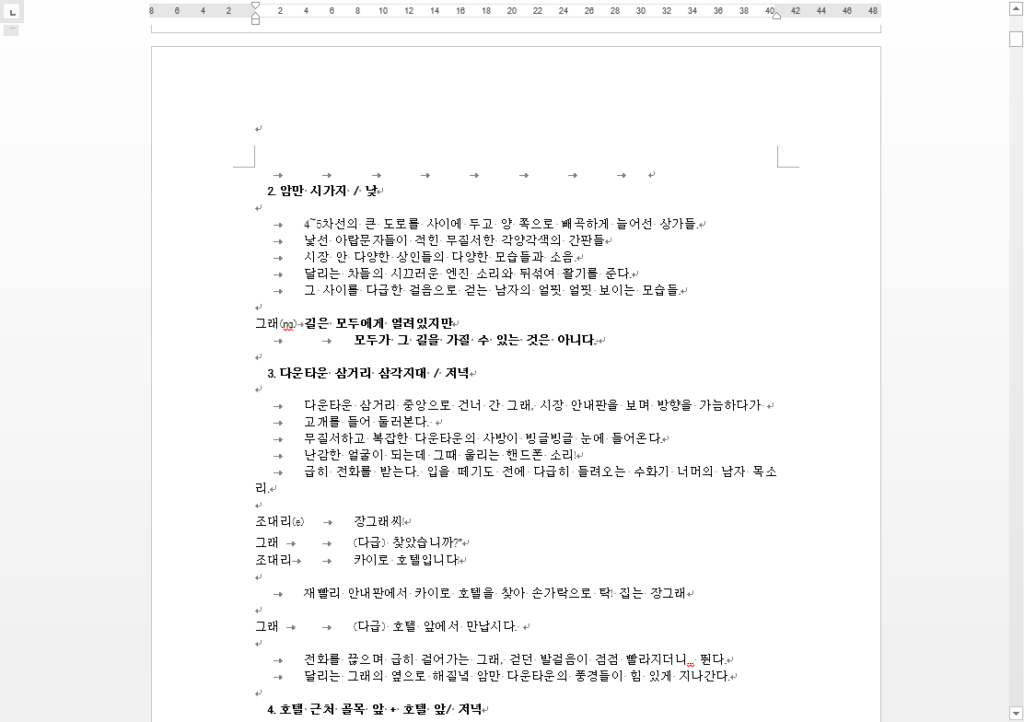
Wordで開くとばっちり編集できる状態で綺麗に変換されました。


